Tout d’abord, nous aimerions vous souhaiter la bienvenue chez HostPapa si vous êtes un client nouveau ou existant.
Notre Base de connaissances contient de nombreux articles pour vous aider à tirer le meilleur parti de nos services et de votre site WordPress.
Dans cet article de la Base de connaissances, nous vous montrerons le tableau de bord WordPress.
Étape 1 : Comment accéder au tableau de bord WordPress
Les clients WordPress géré peuvent accéder à un tableau de bord facile à utiliser pour gérer et afficher les paramètres.
Si vous n’avez pas encore installé WordPress, vous devrez le faire avant d’accéder au tableau de bord.
Pour accéder au panneau d’administration, veuillez suivre ces étapes.
Étape 2 : la page de connexion WordPress
- Connectez-vous à votre tableau de bord HostPapa pour accéder à l’écran de connexion WordPress.
- Cliquez sur Mon WordPress.
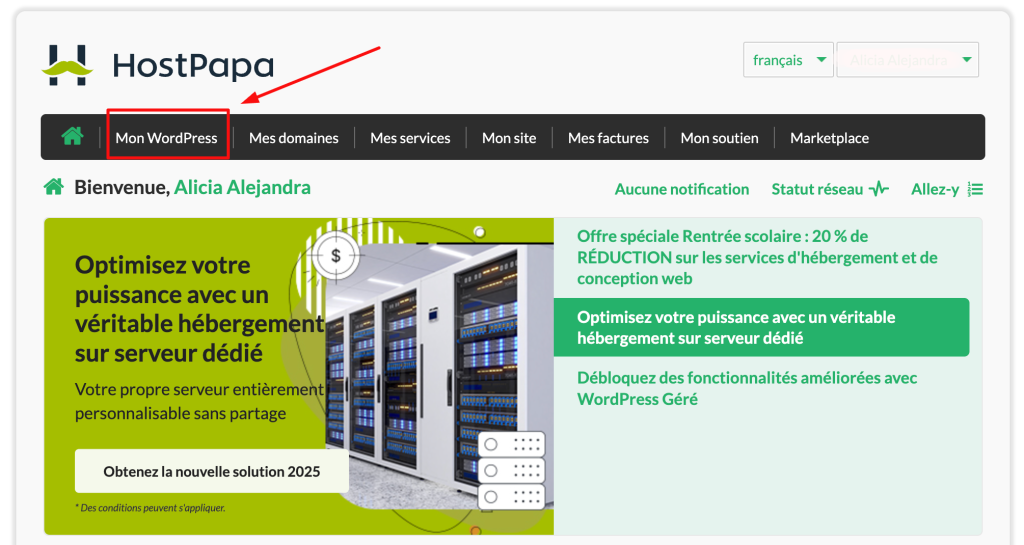
Étape 3 : Le bouton WP Admin
- Sur la page suivante, cliquez sur le bouton vert « WP Admin » à droite pour vous connecter directement à votre tableau de bord d’administration WordPress. Vous pouvez également y accéder en saisissant l’URL de votre site web suivie de /wp-admin dans la barre d’adresse de votre navigateur.
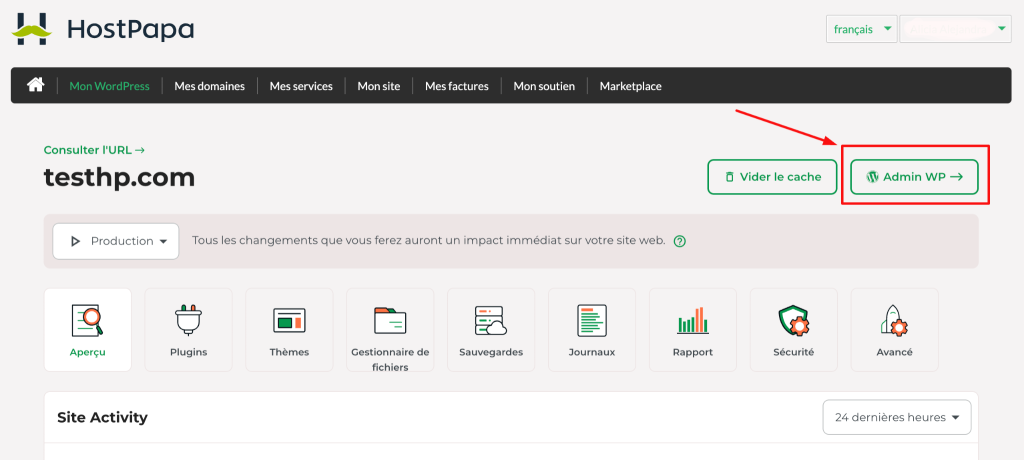
Comprendre le tableau de bord WordPress
Le tableau de bord WordPress est la plateforme centrale de votre site web WordPress. On l’appelle souvent tableau de bord d’administration WP ou tableau de bord d’administration WordPress. C’est ici que vous accédez à tous les outils et fonctionnalités nécessaires à la gestion et à la personnalisation de votre site. Il est divisé en plusieurs sections clés pour vous aider à naviguer et à contrôler efficacement votre site.
Sur le côté gauche du tableau de bord se trouve le menu de navigation principal. Ce menu offre un accès rapide à différentes sections telles que Articles, Pages, Commentaires, Apparence, Extensions et Paramètres. Chacune de ces sections vous permet de gérer différents aspects de votre site WordPress, de la création de contenu à la personnalisation de son apparence.
Les widgets du tableau de bord, situés dans la zone principale, affichent des informations importantes sur votre site. Ils peuvent afficher le nombre d’articles, de pages et de commentaires, ainsi que les notifications ou mises à jour nécessitant votre attention. Vous pouvez ainsi facilement suivre l’activité et la maintenance de votre site.
En bas du tableau de bord, le pied de page fournit des informations sur votre installation WordPress, notamment le numéro de version et un lien vers le site web WordPress.org. Cette section est utile pour suivre votre version de WordPress et accéder à des ressources supplémentaires.
Naviguer dans le tableau de bord WordPress
La navigation dans le tableau de bord WordPress est simple et intuitive. Pour y accéder, saisissez simplement l’URL de votre site web suivie de /wp-admin dans la barre d’adresse de votre navigateur. Par exemple, si l’URL de votre site web est exemple.com, saisissez exemple.com/wp-admin.
Une fois connecté, le menu de navigation principal, situé à gauche du tableau de bord, sera votre principal outil pour accéder aux différentes sections de votre site. Par exemple, pour gérer vos articles de blog, cliquez sur le menu « Articles ». De même, pour personnaliser l’apparence de votre site, cliquez sur le menu « Apparence ».
Les widgets du tableau de bord offrent également un accès rapide à diverses fonctionnalités et outils. Par exemple, le widget « Articles » affiche la liste de vos publications récentes, vous permettant de les modifier ou de les consulter rapidement. Ces widgets sont conçus pour vous donner un aperçu de l’activité de votre site et vous fournir des raccourcis vers les fonctions fréquemment utilisées.
Dépannage des problèmes courants
Si vous rencontrez des problèmes avec votre site web WordPress, vous pouvez suivre plusieurs étapes de dépannage pour les résoudre :
- WordPress bloqué : si vous ne parvenez pas à vous connecter à votre tableau de bord WordPress, essayez de réinitialiser votre mot de passe grâce à la fonction de récupération de mot de passe. Vous pouvez y accéder en cliquant sur le lien « Mot de passe perdu ?» sur l’écran de connexion. Suivez les instructions pour réinitialiser votre mot de passe et retrouver l’accès.
- Connexion WordPress désactivée : si votre connexion WordPress est désactivée, vérifiez les paramètres de sécurité de votre site pour vous assurer qu’ils ne bloquent pas l’accès à la page de connexion. Il arrive que des extensions ou des paramètres de sécurité restreignent l’accès par inadvertance. Ajustez les paramètres si nécessaire pour rétablir l’accès.
- Boucle de redirection de connexion WordPress : si vous rencontrez une boucle de redirection de connexion, essayez de vider le cache et les cookies de votre navigateur. Cela permet souvent de résoudre les problèmes causés par des données obsolètes ou corrompues. Après avoir vidé le cache et les cookies, essayez de vous reconnecter.
En suivant ces étapes de dépannage, vous devriez être en mesure de résoudre les problèmes courants avec votre site web WordPress et de revenir à la gestion et à la personnalisation efficaces de votre site.
Autres articles qui peuvent vous aider avec votre site web WordPress
Si vous souhaitez en savoir plus sur WordPress, autre que le nom d’utilisateur WordPress et l’URL de connexion WordPress, nous avons de nombreux articles de la base de connaissances pour vous permettre d’accroître vos connaissances sur ce fantastique système de gestion de contenu (CMS).
Ressources supplémentaires
- WordPress installé : Comprendre la terminologie WordPress
- Mot de passe WordPress : Comment ajouter un mot de passe à votre site web sur le service WordPress géré
- Nouveau site: Comment créer un nouveau site dans votre tableau de bord WordPress géré
Si vous avez besoin d’aide avec votre compte HostPapa, veuillez ouvrir un billet de soutien depuis votre tableau de bord.
